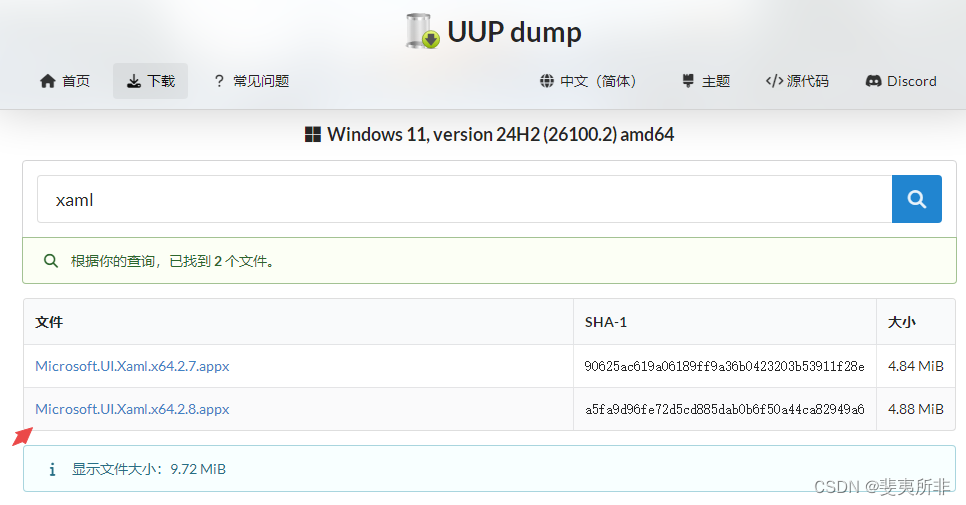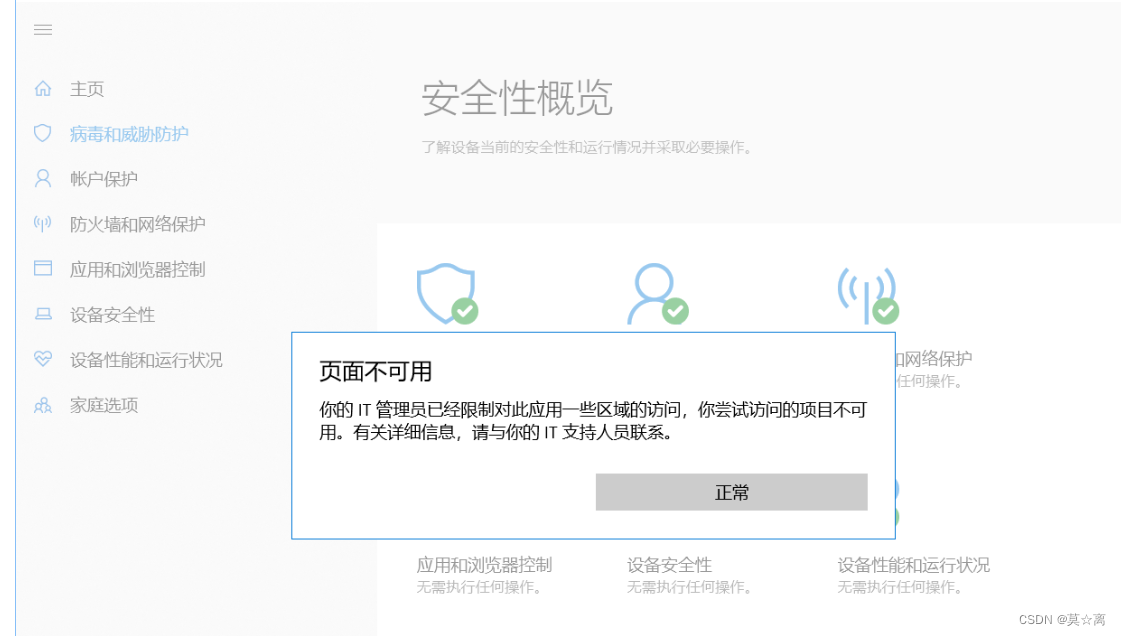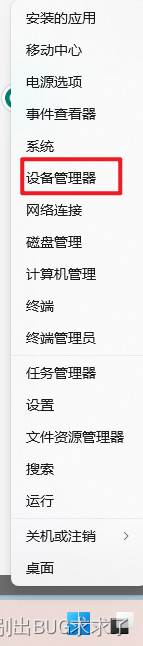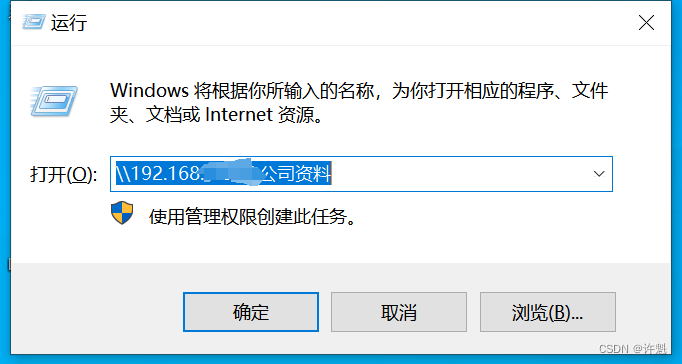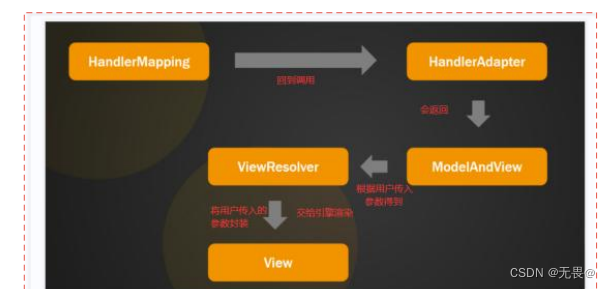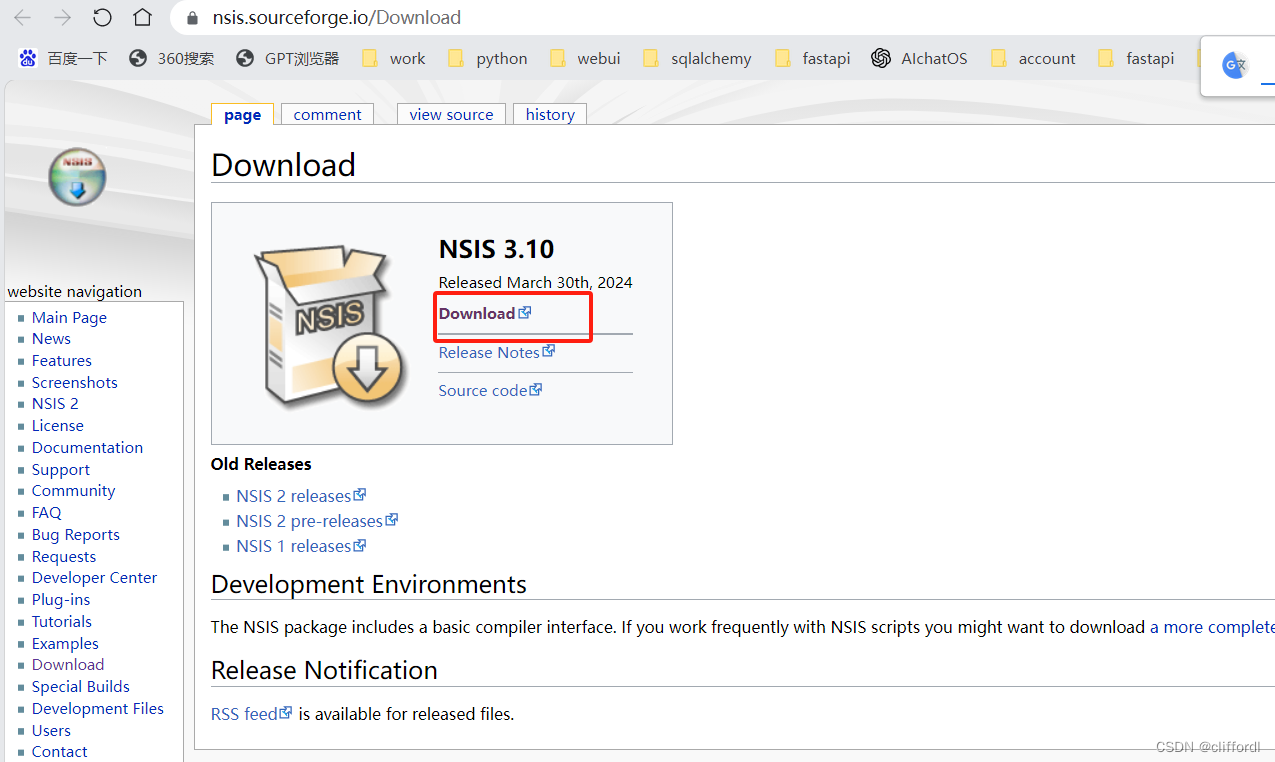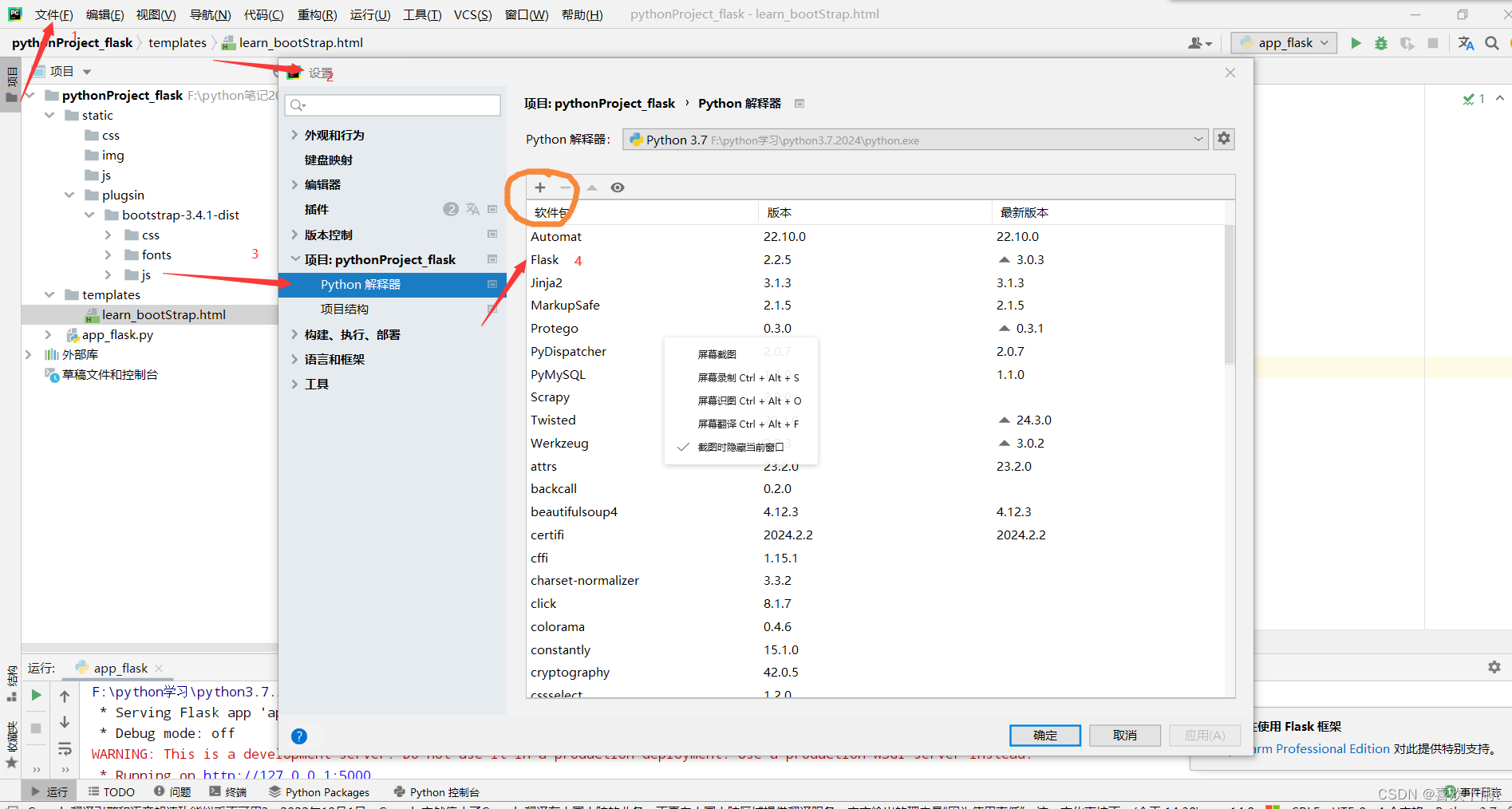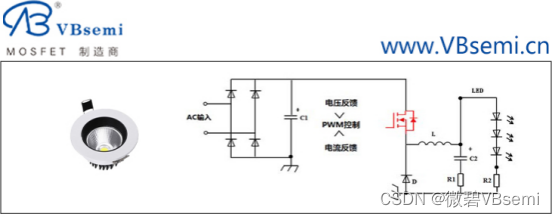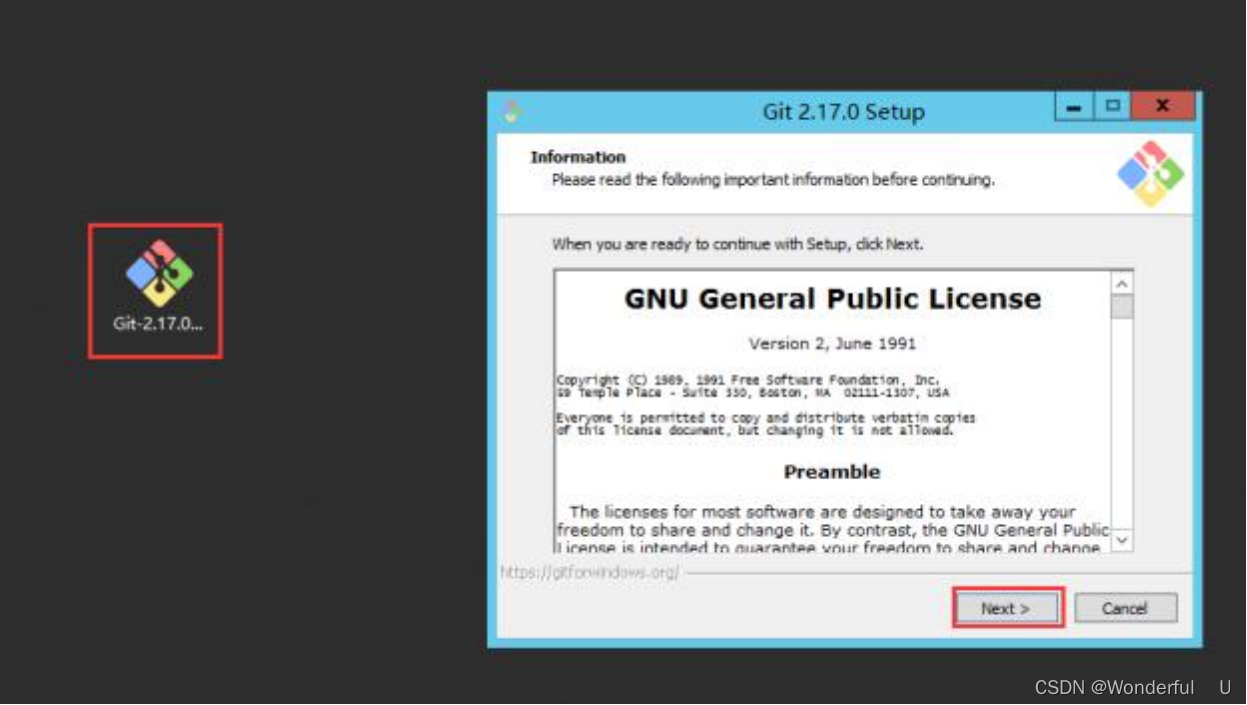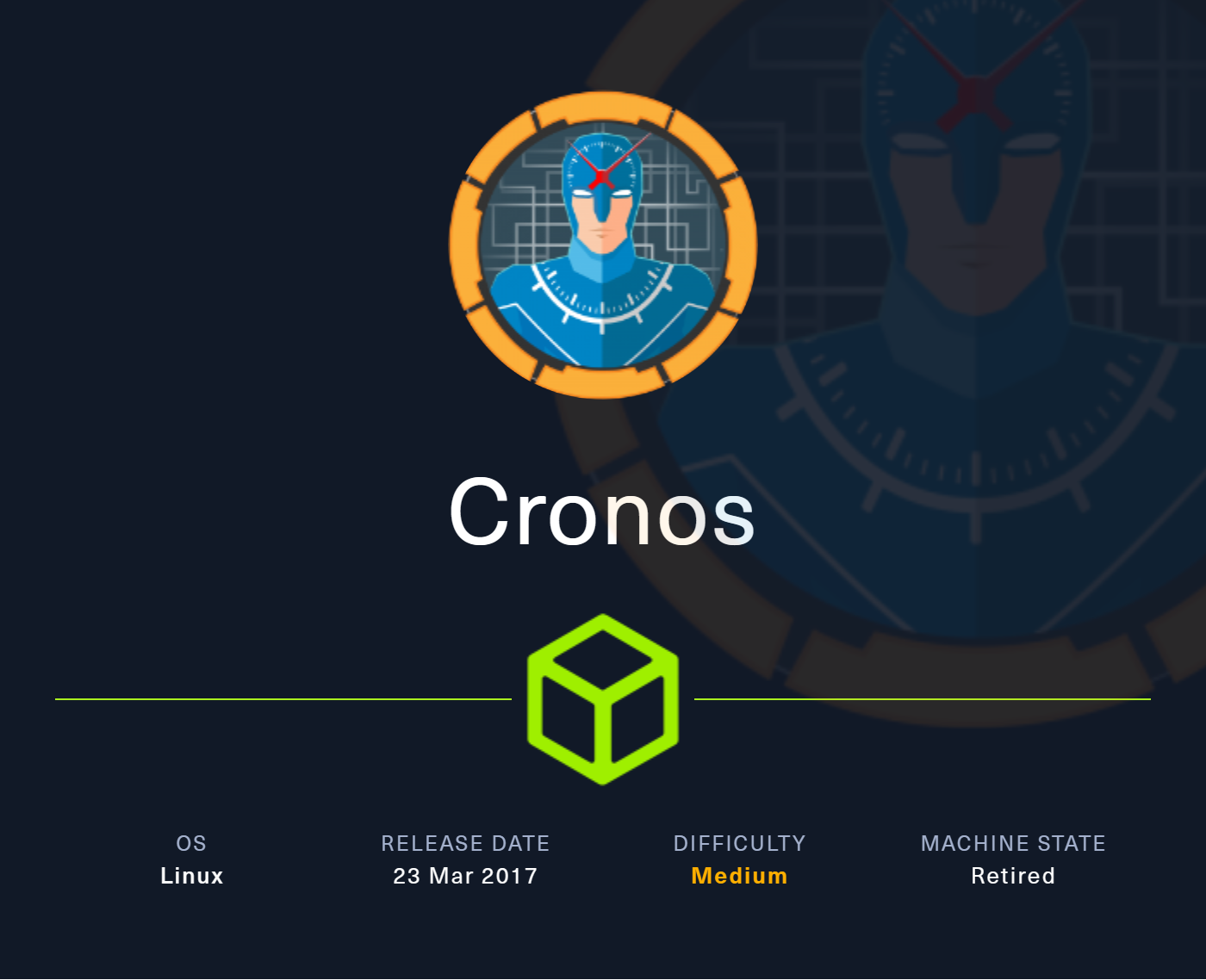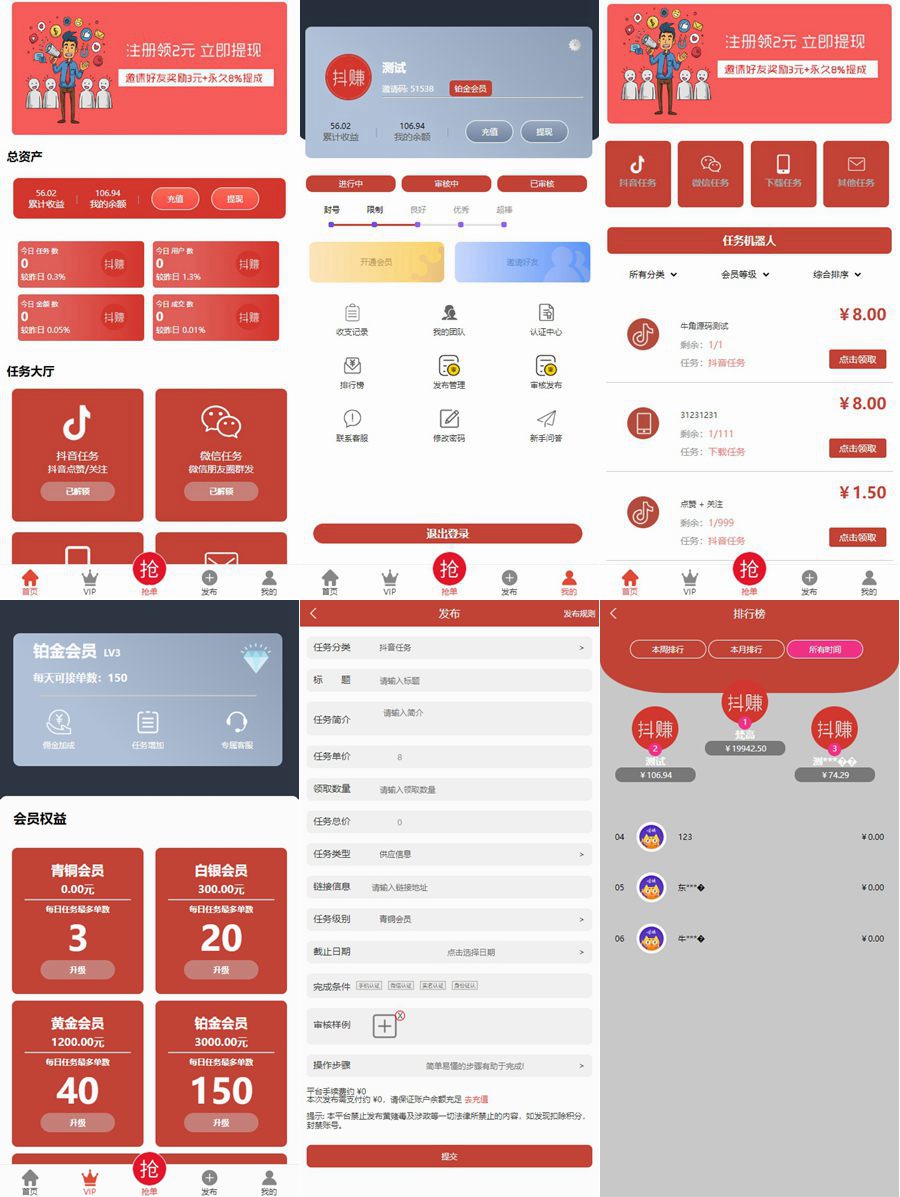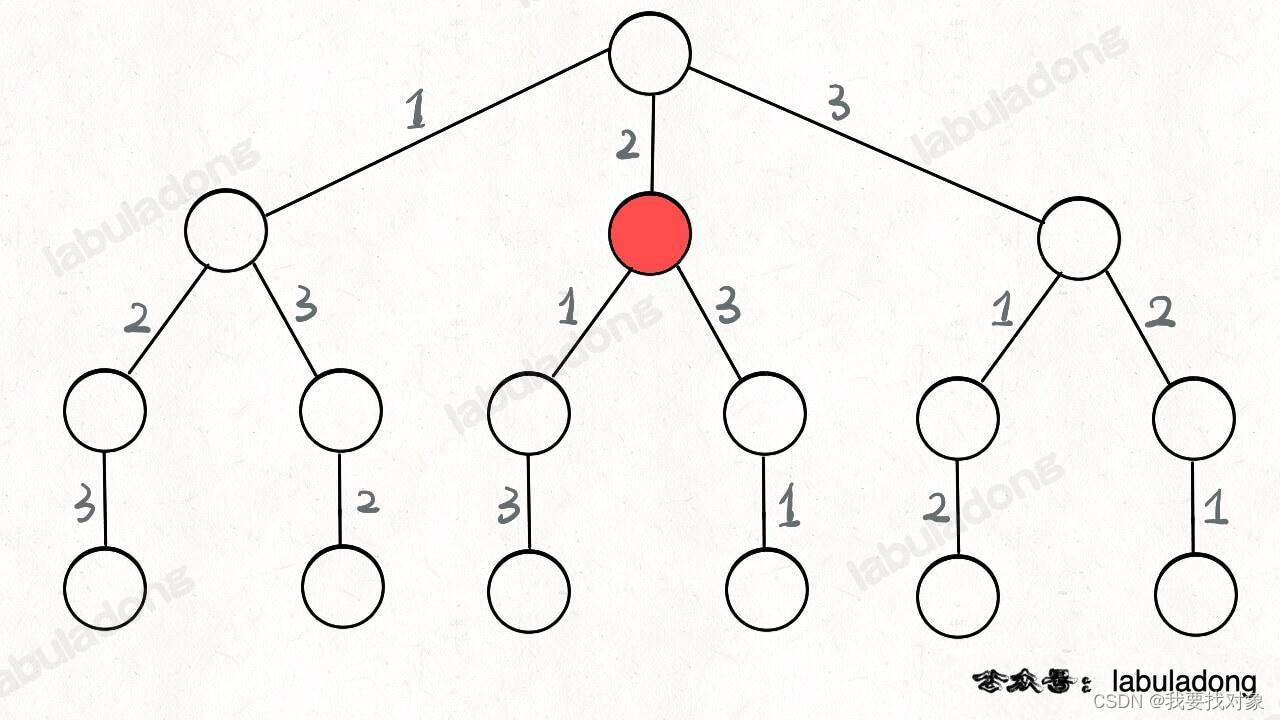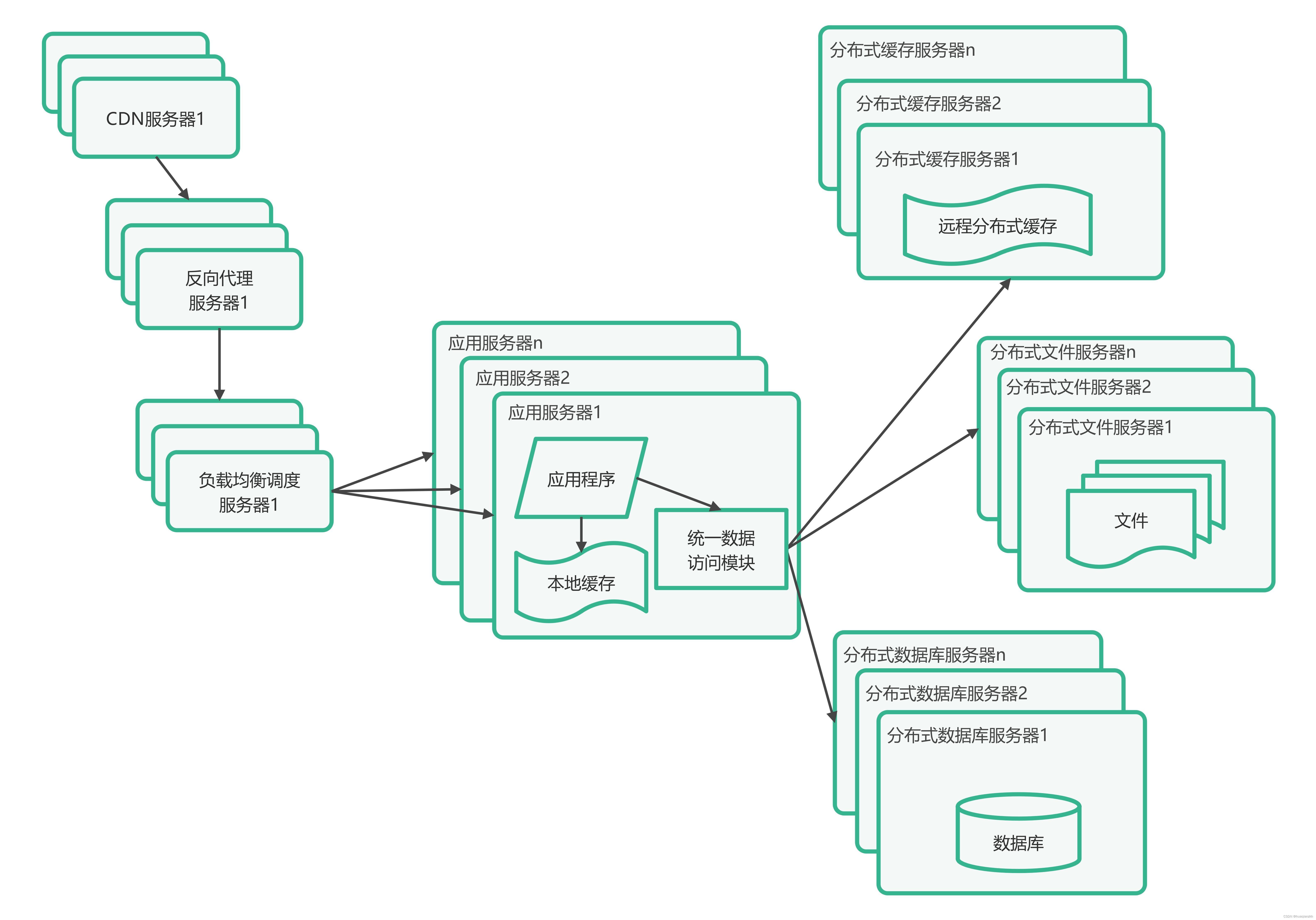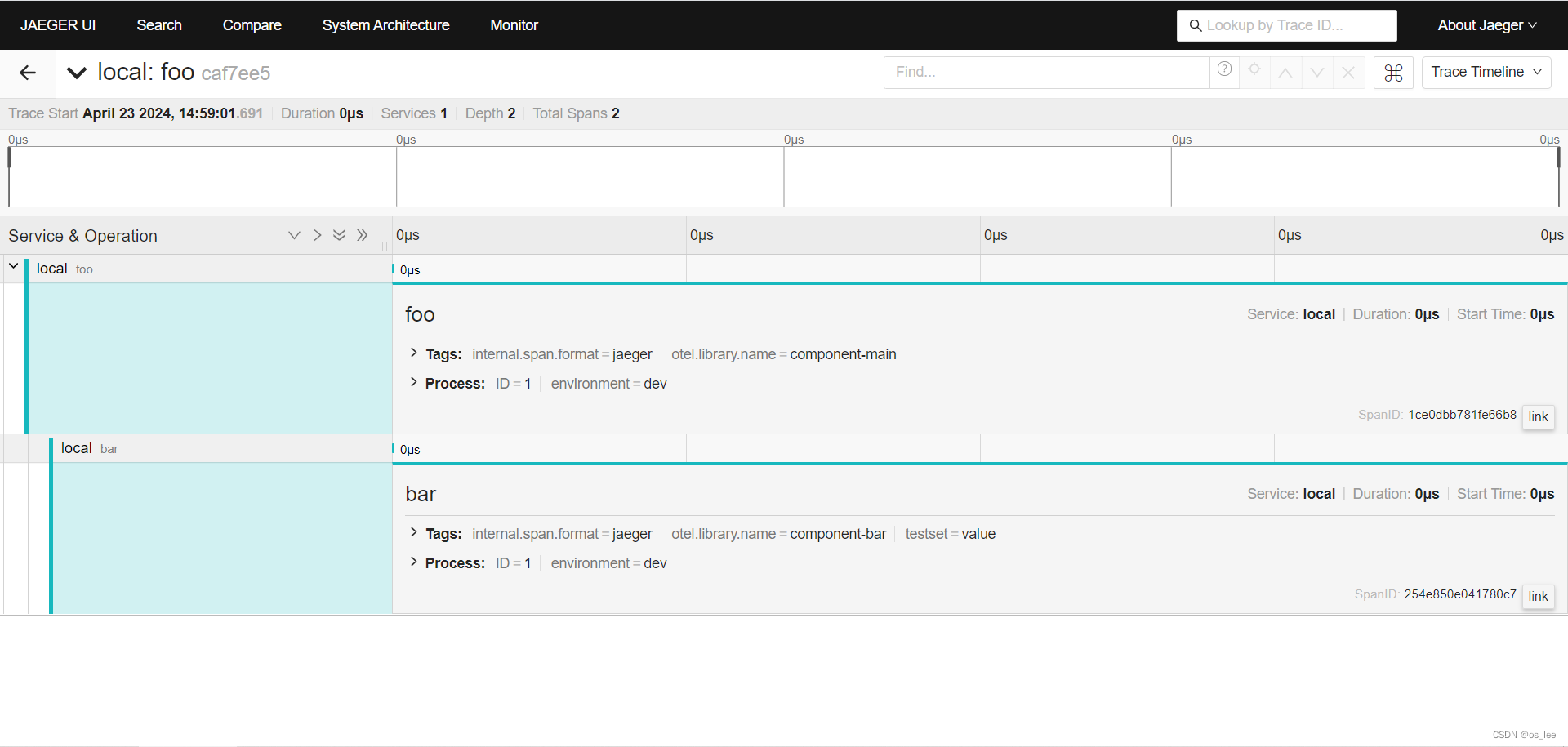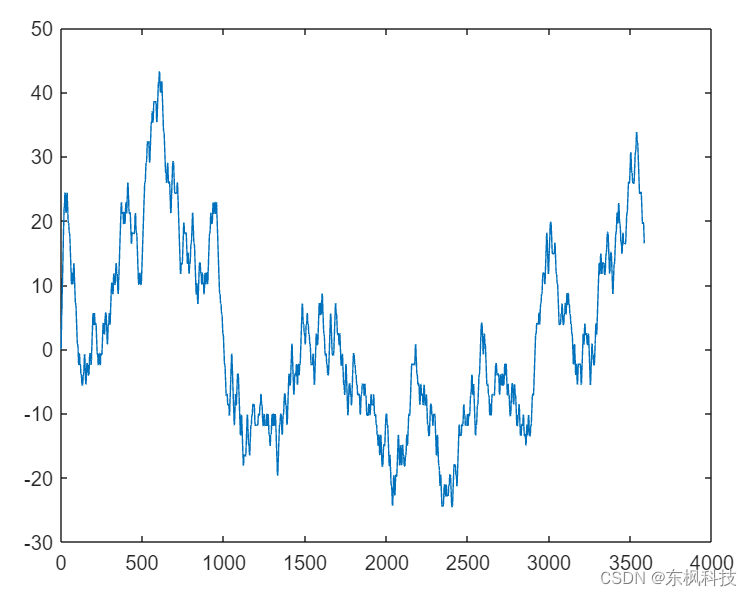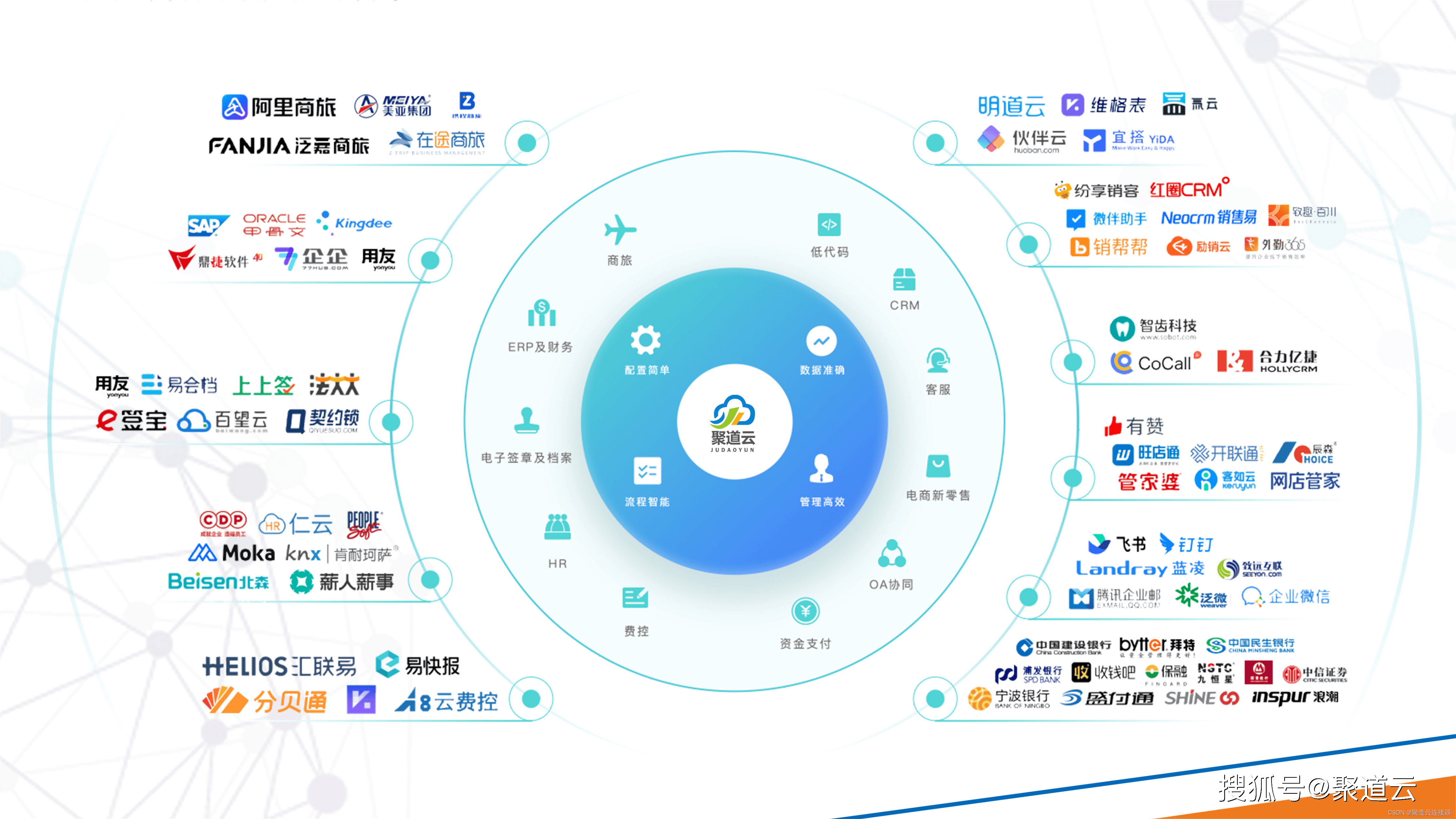问题 1:Windows 安全中心提示:【页面不可用 你的 IT 管理员已限制对此应用的某些区域的访问,并且你尝试访问的项目不可用。有关详细信息,请与 IT 支持人员联系。】
修复 Microsoft.SecHealthUI
方法 1:命令自动重装安全中心
管理员运行 Powershell,获取应用于所有用户的 Microsoft.SecHealthUI 程序包并重新安装该应用后,重启计算机
Get-AppxPackage Microsoft.SecHealthUI -AllUsers | Reset-AppxPackage
如果命令自动获取失败不能修复,可以使用方法 2 手动重装。
方法 2:手动重装安全中心
查看本机 Windows 版本信息
win + I →【系统】→【关于】,可以在【Windows 规格】中看到 Windows 的半年度版本号【**H2】和内部版本号
访问 UUP dump 网站,在搜索栏输入半年度版本号【**H2】和内部版本号
本文以版本信息 24H2 26100.2 示例输入搜索
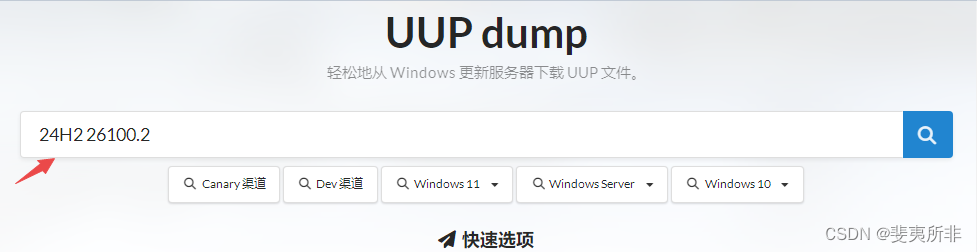
根据计算机的处理器类型选择适配版本
通常除了Surface Pro和一些 ARM 版的物联网系统选 arm64,其他的笔记本和台式机选amd64
按本文示例 24H2 26100.2 ,点击 Windows 11, version 24H2 (26100.2) amd64
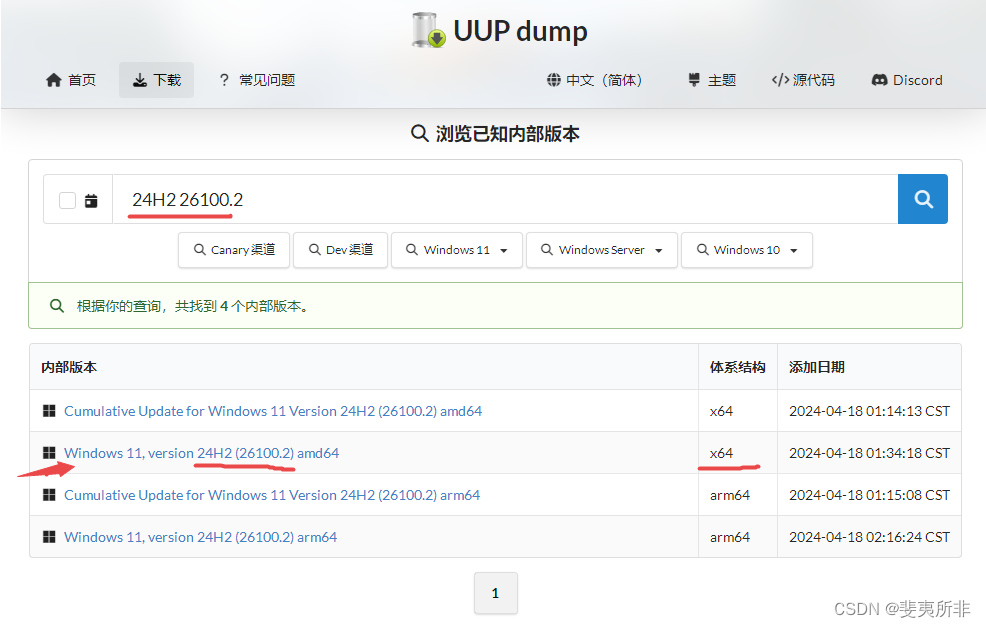
在返回的页面搜索栏输入SecHealthUI
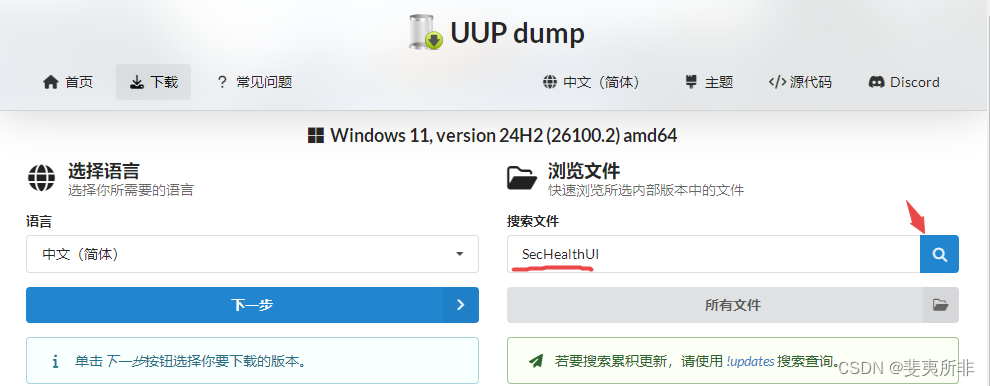
复制文件名Microsoft.SecHealthUI_8wekyb3d8bbwe.appx ,点击下载

将下载的文件 5bf271eb-c77f-4760-b6c8-08de575abc24 添加扩展名.appx 或直接重命名为Microsoft.SecHealthUI_8wekyb3d8bbwe.appx
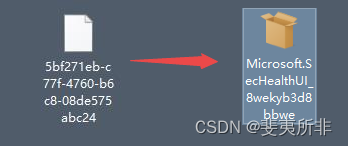
重新安装
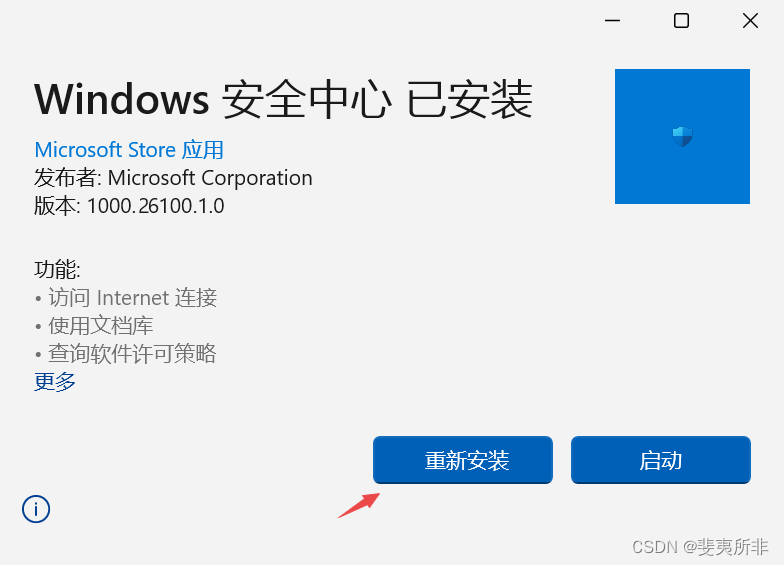
安装完重启后,安全中心可以正常打开。
问题 2:Windows 11 重置后,无法打开 windows 安全中心,或打开安全中心背景是白色
修复 Microsoft.UI.Xaml(修复 Microsoft.SecHealthUI 后,打开安全中心背景是白色)
手动修复搜索xaml
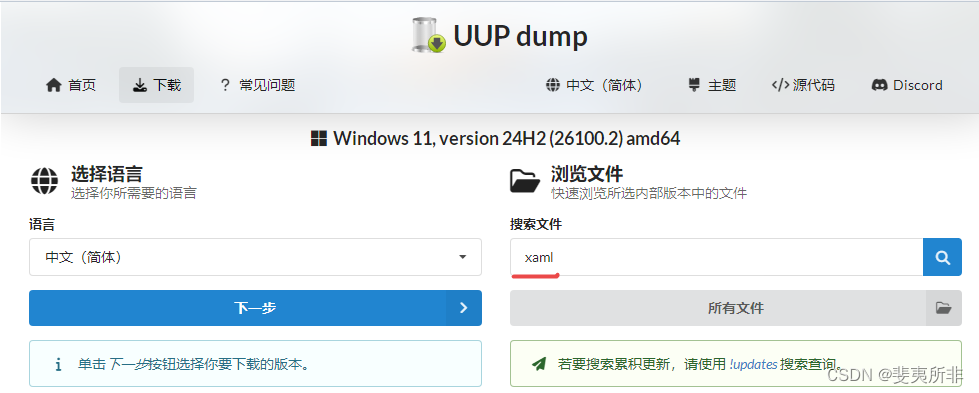
下载 Microsoft.UI.Xaml.x64.2.8.appx